Çoğu insan için akıllı telefon ana kamera haline geldi. Bu nedenle, iPhone kamera çalışmıyorsa, sırt çantanızda güvenilir bir DSLR kamera bulunmama ihtimali vardır. Bu nedenle, fotoğraf veya video çekmek istiyorsanız, iPhone kameranızı mümkün olan en kısa sürede düzeltmelisiniz. Neyse ki, çoğu durumda bir iPhone kamerasının tekrar çalışması yalnızca birkaç saniye sürer. Mükemmel anı yakalamak için iPhone’unuzu çıkardığınızda bir iPhone kamerasının çalışmamasından daha sinir bozucu bir şey olamaz. Ancak neyse ki, sorunu çözmek ve kısa sürede fotoğraf çekmek için hızlı bir şekilde yapabileceğiniz birkaç şey var. iPhone kamera siyah bir ekran göstermesi veya flaşın çalışmaması gibi sorunların nasıl çözüleceğine ilişkin bazı ipuçları için okumaya devam edin.
İçindekiler
Yazılım Nedeniyle Çalışmayan iPhone Kamera Nasıl Düzeltilir?
- FaceTime’ı deneyin. Ön ve arka kameraları test etmenin belki de en hızlı yolu FaceTime uygulamasıdır. Uygulamayı bir arkadaşınızla açın ve ön ve arka kameralar arasında geçiş yapın. Sorunun bir veya iki kamerada mı meydana geldiğini test etmek için en iyi uygulamadır.
- Kamera uygulamasından çıkın. Kameranızla ilgili sorun Kamera uygulamasında olabilir. İster donmuş olsun ister düzgün yüklenmiyor, tüm yapmanız gereken uygulamadan çıkmak olabilir.
- iPhone’u yeniden başlatın. Telefonunuzu yeniden başlatmak olası bir çözüm gibi görünmese de, bunun sorunları kaç kez çözdüğüne şaşıracaksınız. iPhone’unuzu yeniden başlattığınızda, hataların veya askıda kalan uygulamaların geçici belleğini siler. Bazı teknoloji uzmanları, bir şeyleri kapatıp tekrar açmakla ilgili şakalar yapsa da, birçok sorunu çözüyor.
- iOS yazılımını güncelleyin. Apple, telefonunuzun işletim sistemini (iOS) sürekli olarak geliştirir ve günceller. Kamera uygulamasında yapılan güncellemeler, bu iOS güncellemelerine dahildir.
- Telefonunuzun iOS yazılımını yakın zamanda güncellemediyseniz, kamera sorunlarınız eski yazılımlardan kaynaklanıyor olabilir. Telefonunuzun, iPhone’unuz için uygun olan en son iOS sürümüne sahip olup olmadığını kontrol edin.
- İçeriğinizi silmeden iPhone’u varsayılan ayarlara sıfırlayın. Bazen siz veya başka bir uygulama iPhone’unuzdaki ayarlarını değiştirerek kamera uygulamasının çalışmayı durdurmasına veya düzgün çalışmamasına neden olabilir. Bu olasılığı ortadan kaldırmanın yolu, iPhone’unuzdaki tüm ayarları sıfırlamanızdır.
- iPhone’un harika yanı, verilerinizi, fotoğraflarınızı ve diğer kişisel belgelerinizi kaybetmeden ayarları sıfırlayabilmenizdir. Neredeyse her şeyi yeniden yükleme ve yedekleme zorluğu olmadan fabrika ayarlarına sıfırlama gibi.
- iPhone’u fabrika ayarlarına sıfırlayın. Apple ile iletişime geçmeden önce denenecek son dakika yazılım çözümü, telefonu fabrika ayarlarına sıfırlamaktır. Sorununuzun tek çözümü yeni bir başlangıç olabilir.

Donanım Nedeniyle Çalışmayan iPhone Kamera Nasıl Düzeltilir?
- Lensteki tüm engelleri kaldırın. Lens tıkanıklığı, iPhone kameranızın fotoğraf çekmemesinin en yaygın nedenlerinden biridir. İlk olarak, elinizin veya parmaklarınızın lensi engellemediğinden emin olun. Özellikle o mükemmel fotoğrafı çekmek için heyecanlı olduğunuzda bunu yapmak kolaydır. İkinci olarak, lütfen telefon kılıfınızın lensi tamamen mi yoksa kısmen mi bloke ettiğini kontrol edin. Bazı kılıflar iPhone’a baş aşağı takılabilir.
- Kamera lensini temizleyin. Birçoğumuz, etrafta gizlenen her şeye lens maruz kalacak şekilde telefonlarımızı ceplere ve çantalara doldururuz. Temiz bir mikrofiber bez alın ve lensi silin. Kirli bir lens de odağı etkileyebilir ve görüntülerin bulanık görünmesine neden olabilir. Bu nedenle, bulanık fotoğraflarınız varsa veya kameranız düzgün odaklanmıyorsa, hızlı bir silme tüm iPhone sorunlarınızı çözebilir.
- Aşırı ısınmadan kaçının. Bir iPhone çok ısındığında işler ters gider. Telefonunuz aşırı ısınıyorsa, ekranda iPhone’un kullanmadan önce soğuması gerektiğini belirten bir mesaj görmelisiniz. Bu mesajı görürseniz, soğuması için iPhone’unuzu birkaç dakika kapatın. Bu mesajı görmediyseniz ancak iPhone’unuz dokunulamayacak kadar sıcaksa, kapatın. 10 dakika gibi kısa bir süre bile telefonunuzun sıcaklığında fark yaratabilir. Ancak, belirgin bir neden olmaksızın yeniden aşırı ısınmaya başlarsa, onarım veya değiştirme ile ilgili ayrıntılar için yerel Apple Store’unuza veya Apple Destek web sitesine gidin.
- Flaşın açık olduğunu onaylayın. Kamera flaşı sorunlarına donanım veya yazılım neden olabilir. Yazılımı kontrol etmek için Kamera uygulamasında flaşı kapatmadığınızdan emin olun. Ekranın üst kısmındaki şimşeğin sağına bakın ve Açık’ın vurgulandığından emin olun. Açık olduğunu onayladıktan sonra, el fenerini açarak flaşı test edin. Hala çalışmıyorsa, daha fazla teşhis için Apple Store’a bir gezi yapılması gerekir.



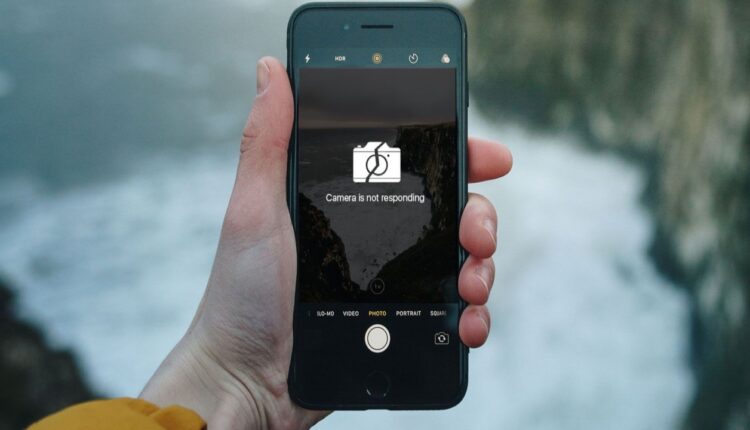
[…] View On WordPress […]